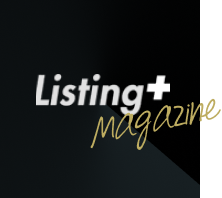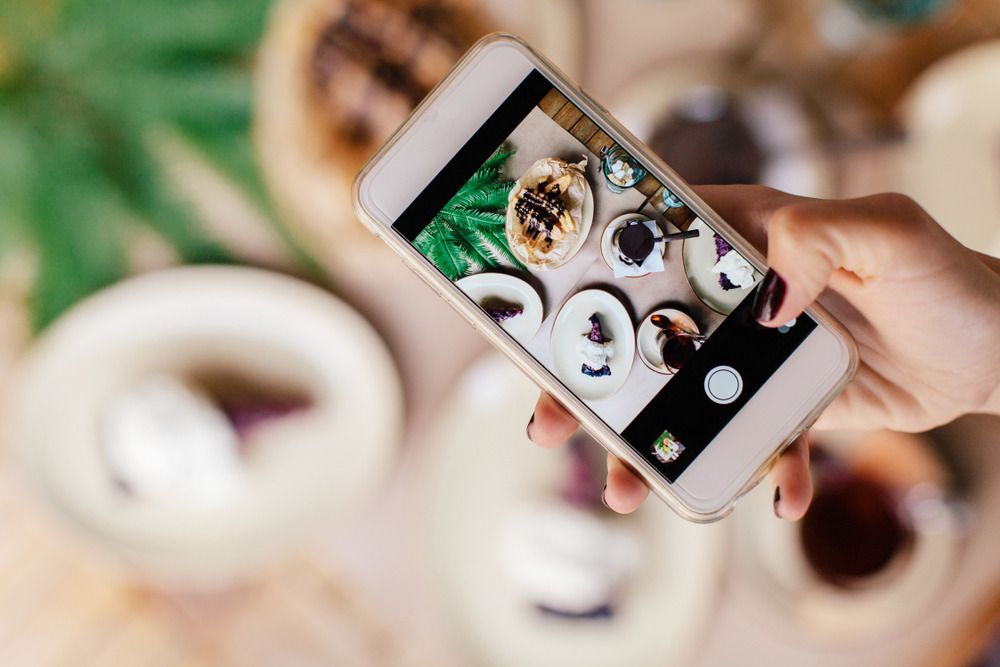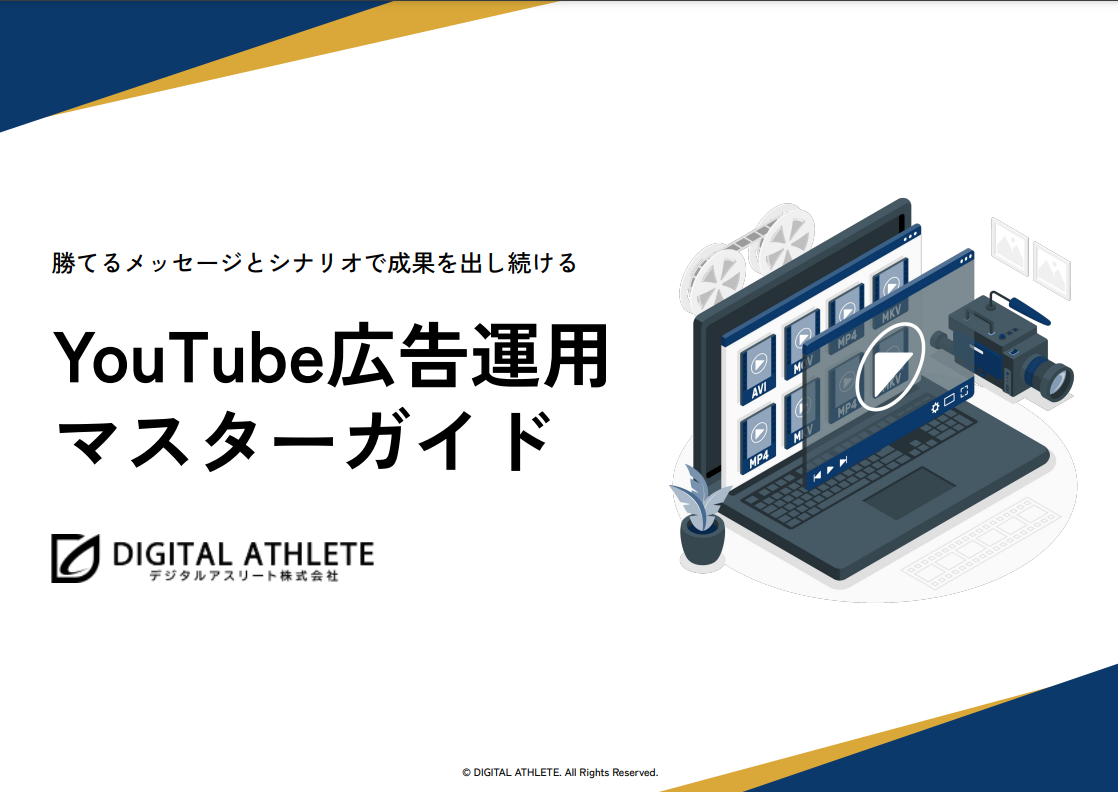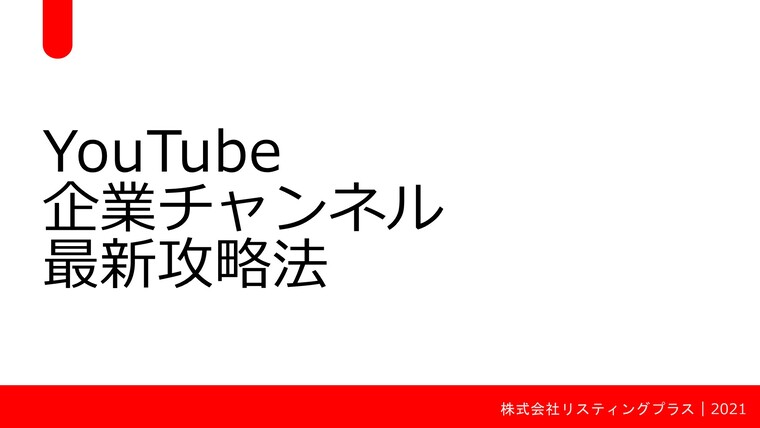この記事ではFacebookページの開設手順と基本設定について解説します。 実はFacebookページは作り方が3種類あるため、その全パターンについて解説手順をご紹介します。
Facebookページは、投稿・シェア・コメント等の機能を通じて、ユーザーに対して情報を発信したり、コミュニケーションを取ることができるツールです。
また、Facebook広告を配信する際にもFacebookページは必ず使用するものです。 企業のマーケティング活動においても役立つツールなので、ビジネスをしているならぜひ作成しておきましょう。
目次
Facebookページ開設の前準備
Facebookページを開設するためには、Facebookの個人アカウントが必要です。
この個人アカウントは、管理者としてFacebookページにログインする際にも必要なので、まだアカウント持っていないという人は、まずこちらから個人アカウントを作成しましょう。
> https://www.facebook.com/
※Facebookアカウント作成画面が開きます。
Facebookページの作り方
ページ作成方法3種類について
①Facebookの個人アカウントから作成する
②Facebookページ作成用の専用URLから作成する
③ビジネスマネージャから作成する
この3つをそれぞれ解説していきます。
①Facebookの個人アカウントから作成する方法
まずFacebook個人アカウント(https://www.facebook.com/)を開きます。 ※画面キャプチャは基本的にPC版でお送りします。
スマホでも近い箇所にあるとお考えください。
ホーム画面、左メニューから「ページ」を選択します。
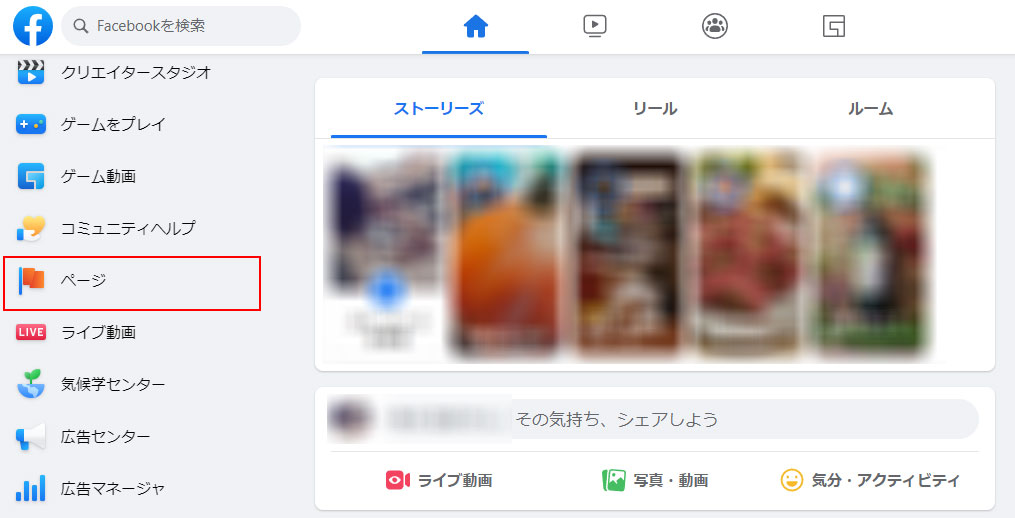
※「ページ」メニューが無い方は「もっと見る」をクリックしてスクロールしていくとあります。
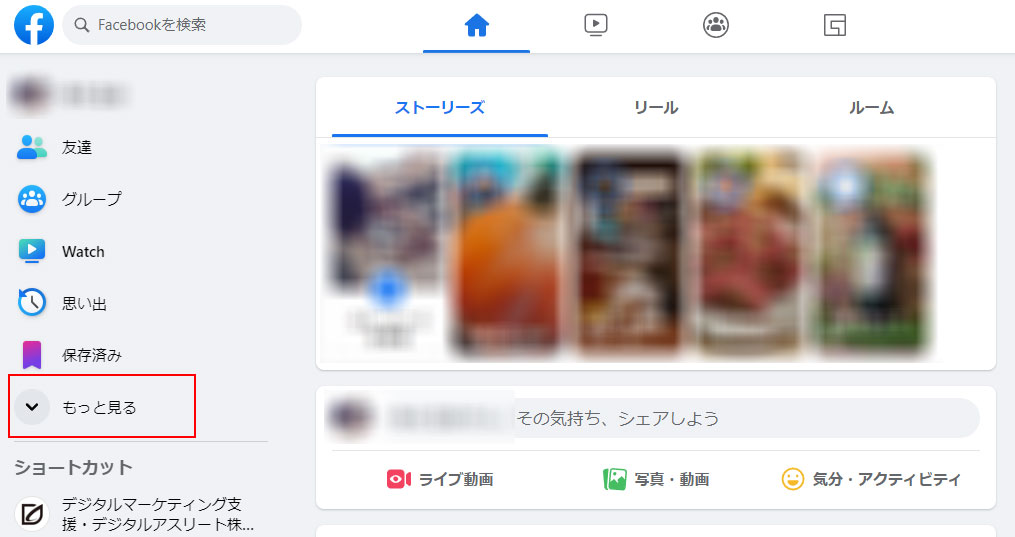
「ページとプロフィール」という表示になるので、左メニュー内の「新しいページを作成」をクリックします。
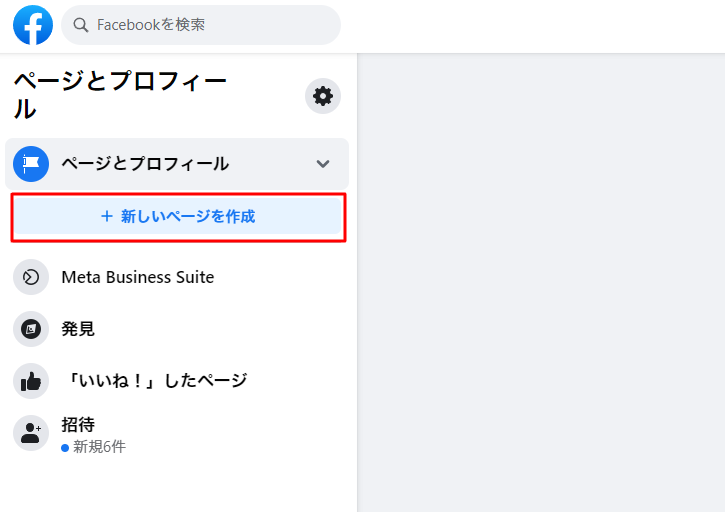
ここから作成が可能です。
②Facebookページ作成用の専用URLから作成する方法
実はFacebookページを作成するための専用URLが存在します。
以下URLにアクセスするだけで作成が可能です。
▶ https://www.facebook.com/pages/creation/
③ビジネスマネージャから作成する
Facebook広告を実施している、実施したことがある等で、ビジネスマネージャをお持ちの場合はこちらから作成する方法をお勧めします。
まずMetaビジネスページ(https://business.facebook.com/)を開きます。 ログイン画面が出る場合は「Facebook個人アカウント」でログインします。
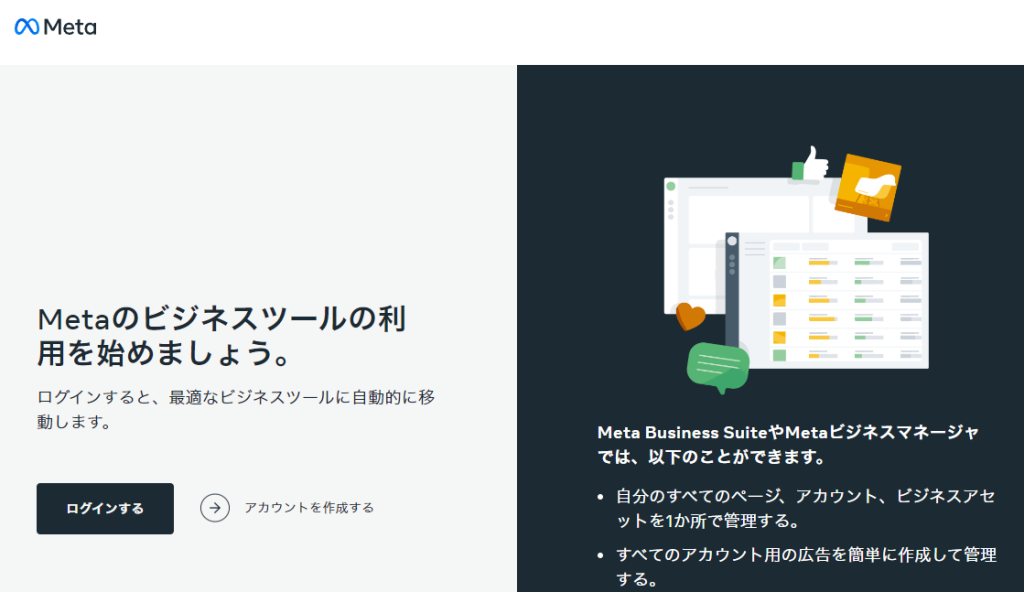
左メニューの下、「設定」をクリックします
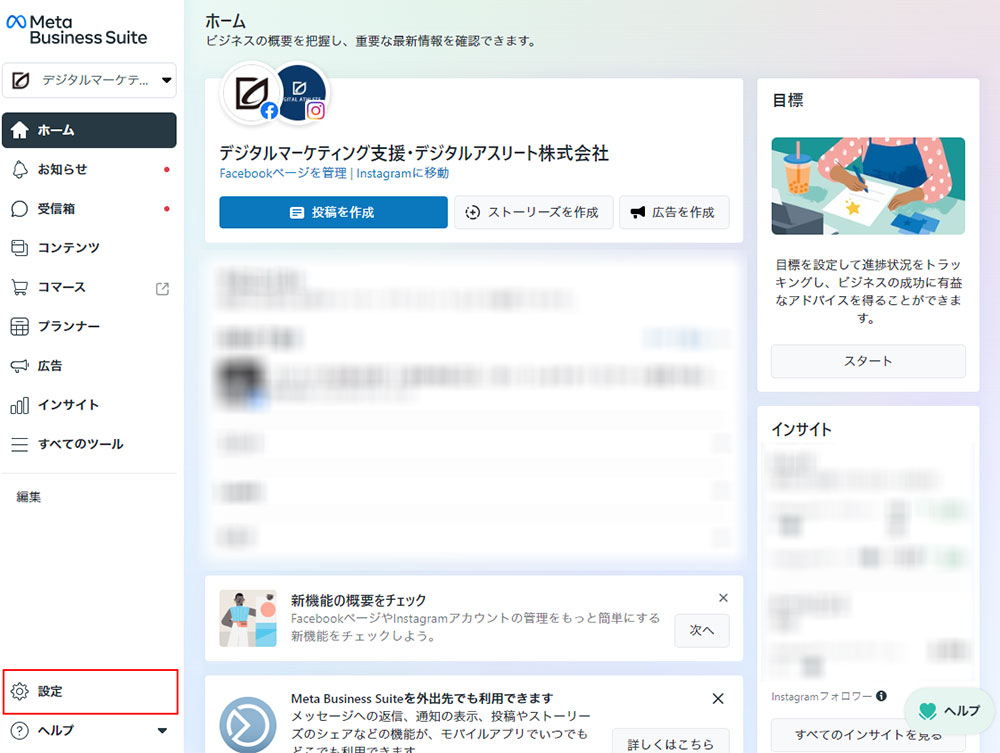
「その他のビジネス設定」をクリックします
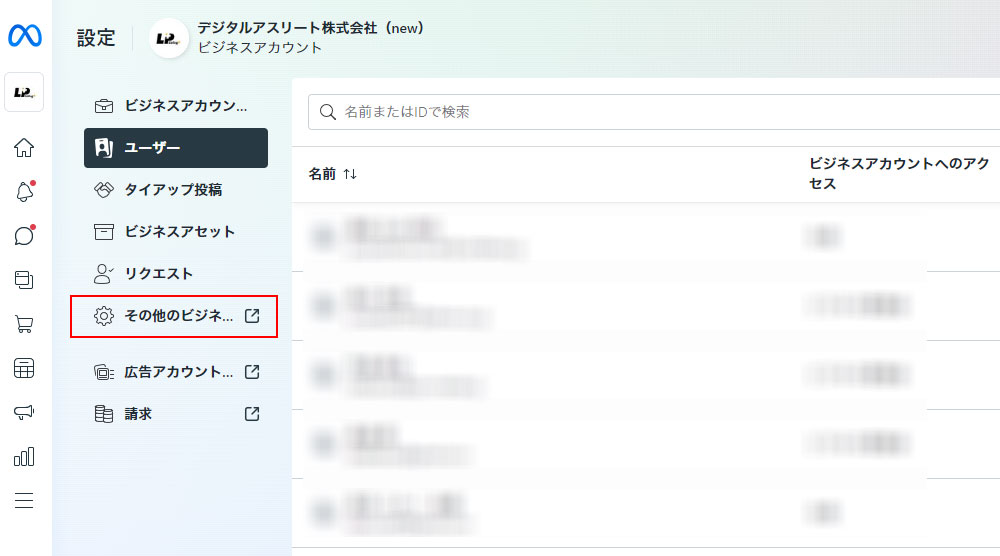
二段階認証を求められる場合があるので、対応します
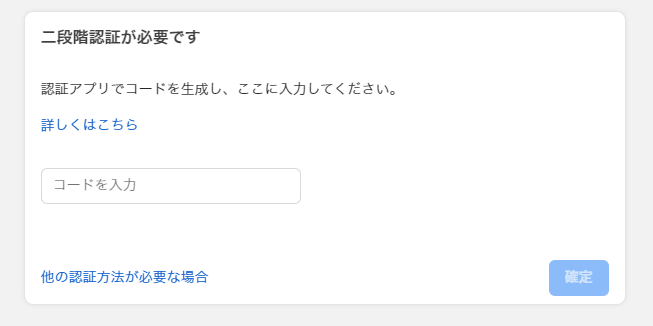
「ビジネス設定」ページが開くので、左メニュー「アカウント」>「ページ」
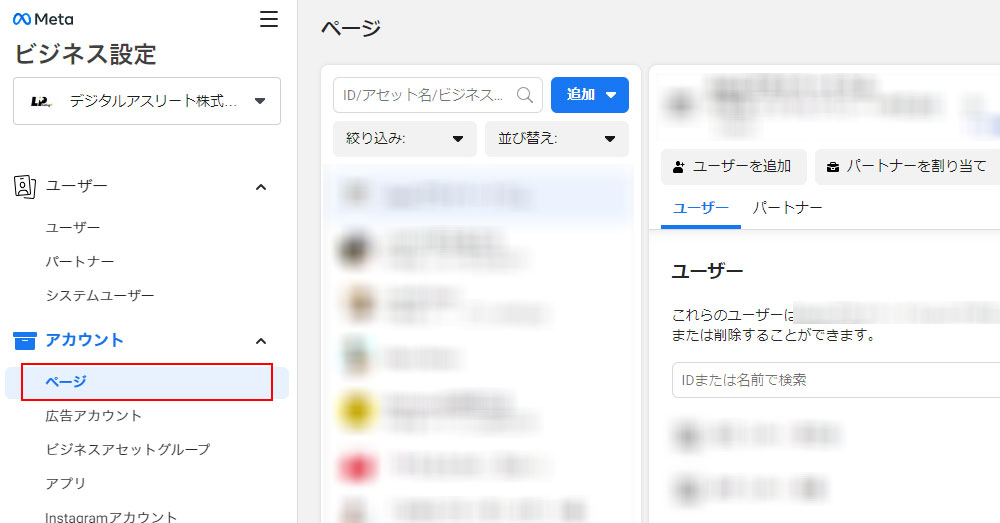
「追加」の青色ボタン>「新しいページを作成」
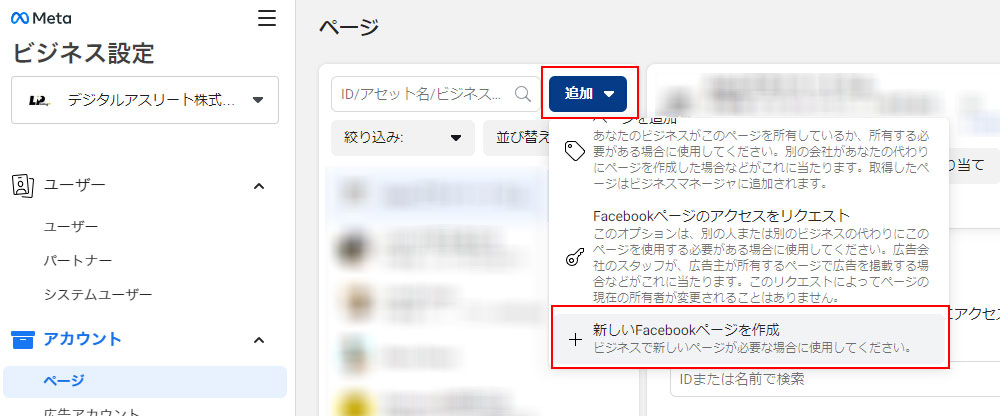
ここから作成が可能です。
1社で複数のFacebookページを所持する場合は、一括管理が可能となるためビジネスマネージャーからの作成をお勧めします。
ビジネスマネージャからFacebookページを新規作成するときだけ、最初にカテゴリの選択を行い、次にページ名を設定という流れになります。
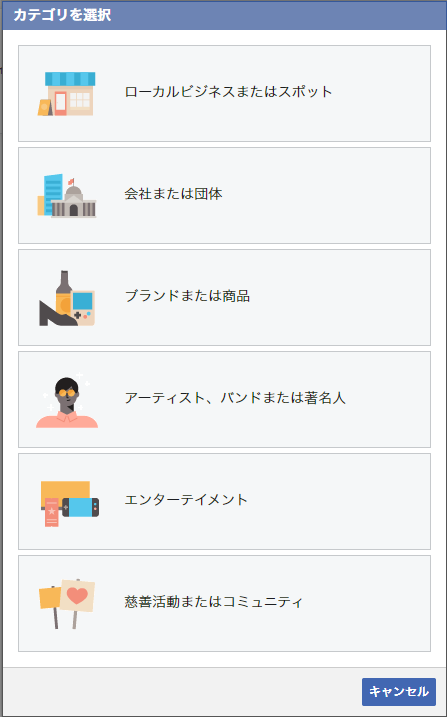
ビジネスマネージャの作成方法については別記事にて解説しています。
Facebookページ作成に必要な情報について
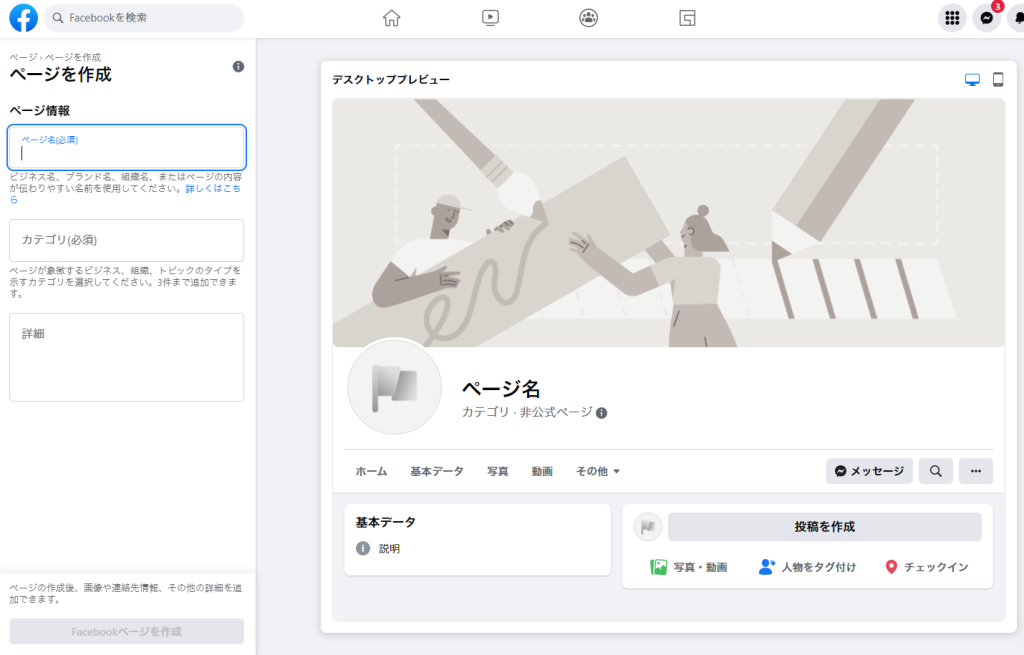
ページ作成時に必要な情報は ・ページ名 ・カテゴリ(選択式、最大3つまで) の2つです。
Facebookページ名
名前は会社名や組織名、団体名等をそのまま使う場合が多いですが、名前だけで何のページか、どんなページかイメージ出来るようなものをおすすめします。
必ずしも会社名正式名称をそのまま、である必要はありません。
弊社の場合は、「デジタルアスリート株式会社」ではなく、「デジタルマーケティング支援・デジタルアスリート株式会社」というFacebookページ名を付けています。
カテゴリ選択
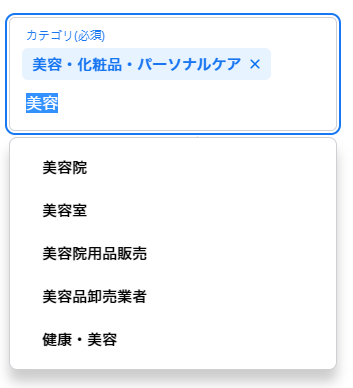
次にカテゴリの選択です。
カテゴリは会社のサービスに当てはまる単語を入力すると、Facebookからいくつか提案してくるので、最も適していると感じたものを選ぶと良いでしょう。 最低1つから、最大3つまで設定可能です。
少ないほうが良い・多いほうが良いということはないので、当てはまるものがあれば設定するという形で問題ありません。
※選択式なのに入力しないと候補が出てこないので不便ですが、公式でも「カテゴリ一覧」が用意されていないので探すしかありません。
この2つを入力したら、「Facebookページを作成」をクリックするとページが作成されます。
Facebookページの大枠の完成
これでFacebookページを開設できました。
ここから細かい情報追加などの設定作業を行いますので、作業中のFacebookページを誰にも見られたくない場合は、「設定→一般→公開範囲」から「非公開」に設定しましょう。
実際、作成直後のページを見られることはあまりないので、そこまで気にする必要はありません。公開設定のままで設定を進めても問題はないので、気になる場合は非公開設定をする、くらいの感覚でOKです。
画像(プロフィール写真・カバー写真)の設定
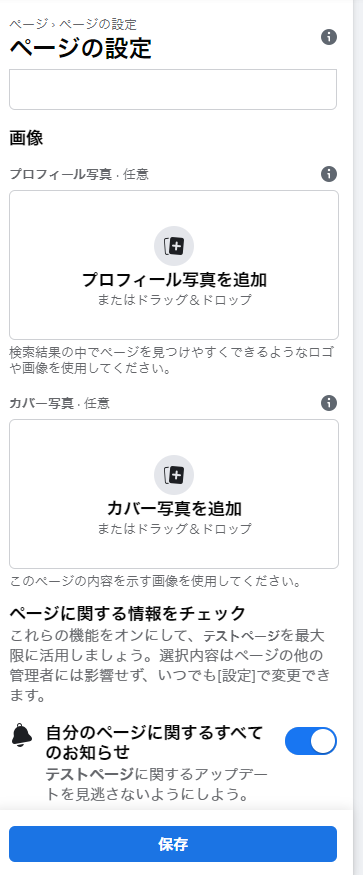
「Facebookページを作成」をクリックするとそのまま画像設定が可能です。 画像のサイズは下記が最適とされています。
・カバー写真:946×360ピクセル
・プロフィール写真:320×320ピクセル
実際表示されるサイズとしては、それぞれ公式から以下と発表されています。
・ページのプロフィール写真
パソコン:170×170ピクセル
スマートフォン:128×128ピクセル
ほとんどのフィーチャーフォン:36×36ピクセル
・ページのカバー写真
パソコン:幅820ピクセルx高さ312ピクセル
スマートフォン:幅640ピクセルx高さ360ピクセル
※幅851ピクセルx高さ315ピクセルで、100キロバイト未満のsRGB JPGファイルだと読み込み時間が短くなるそうです
注意点は、広告や投稿をすると「プロフィール画像」は円形にトリミングされるので、写真の隅が見えなくなっても大丈夫な画像を使用してください。
公式ヘルプ:Facebookページのプロフィール写真やカバー写真のサイズはどのくらいですか。
ページ情報の充実
ページ名の設定、カテゴリの設定を実施し完成してしまえば、Facebookページとして使用することは可能な状態になります。
Facebookページを積極的に活用し、ファンを増やしていきたいという人は、ページに表示されている案内に応じて「ページを完成させる」からより詳細な情報の入力を行ってください。
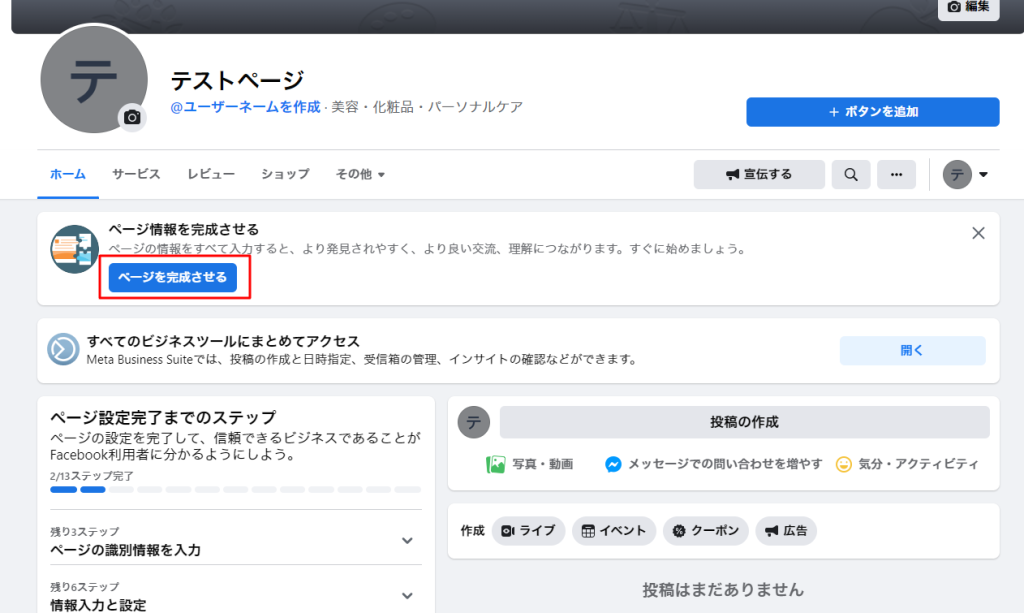
まとめ
Facebookページは、企業や団体の公式ページとして運用するという目的の他に、Facebook広告を配信する際に必要だからと作成されることが多いです。
Facebookページは、交流のために使用するのであればページ名の付け方に大きな制限などはありませんが、広告配信に使用する場合は「Facebookページ名が審査ガイドラインに抵触する」という場合があります。
広告配信目的でFacebookページを作成する場合は、広告の審査ガイドラインを遵守してページ名を設定するように注意しましょう。
1,890社以上の支援実績と最新のWebマーケティングノウハウで、あなたのビジネスを支援。売上・集客を最大化します。